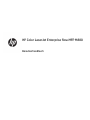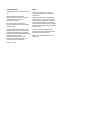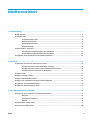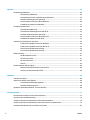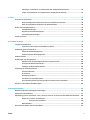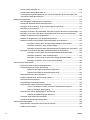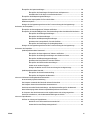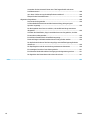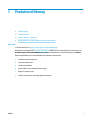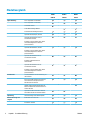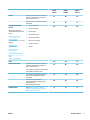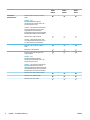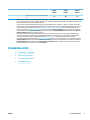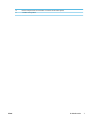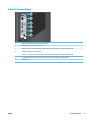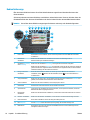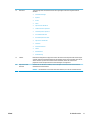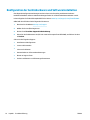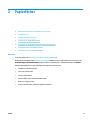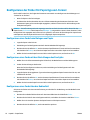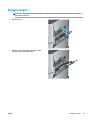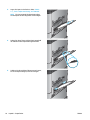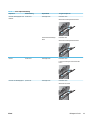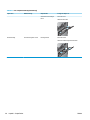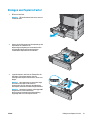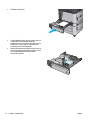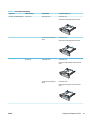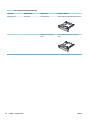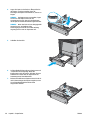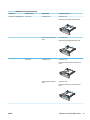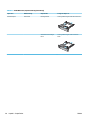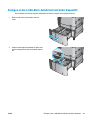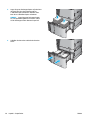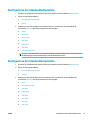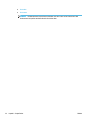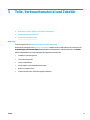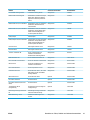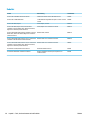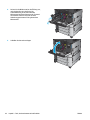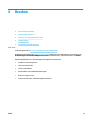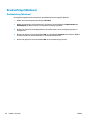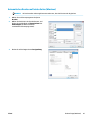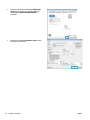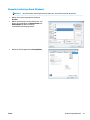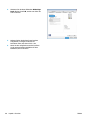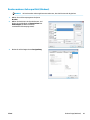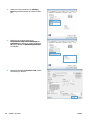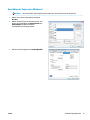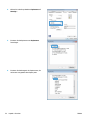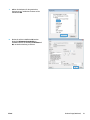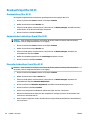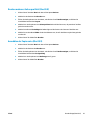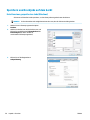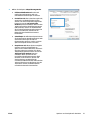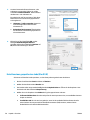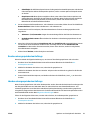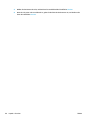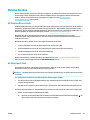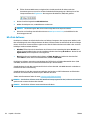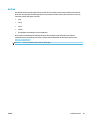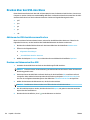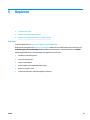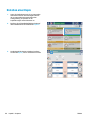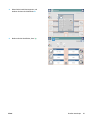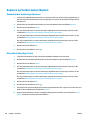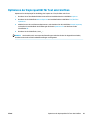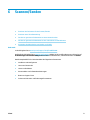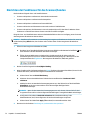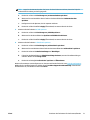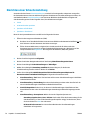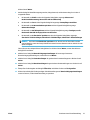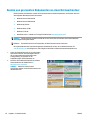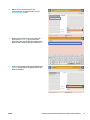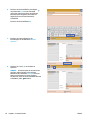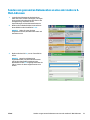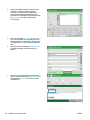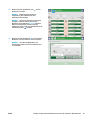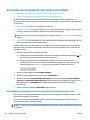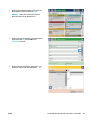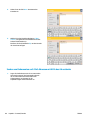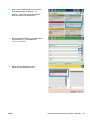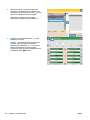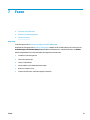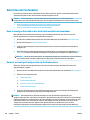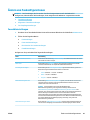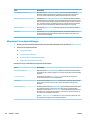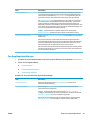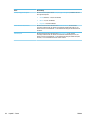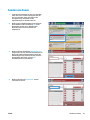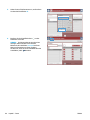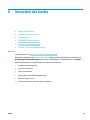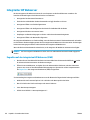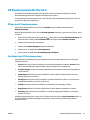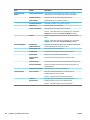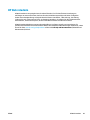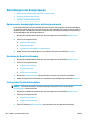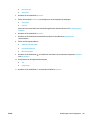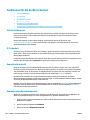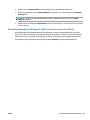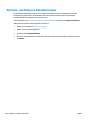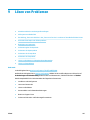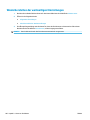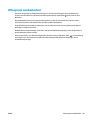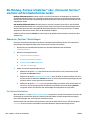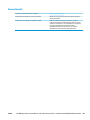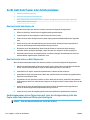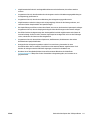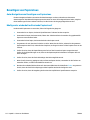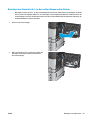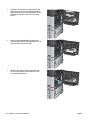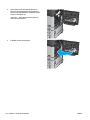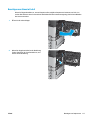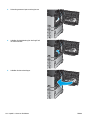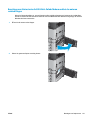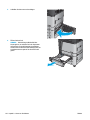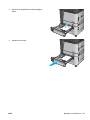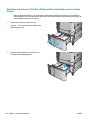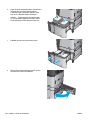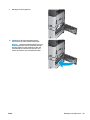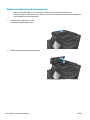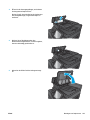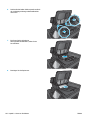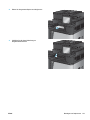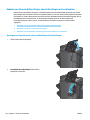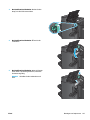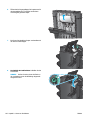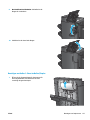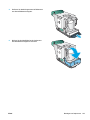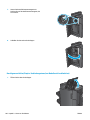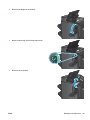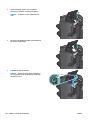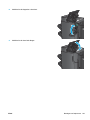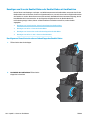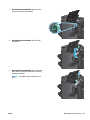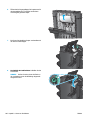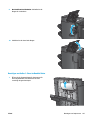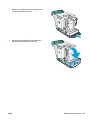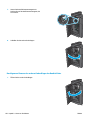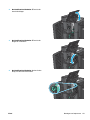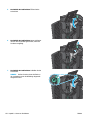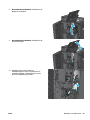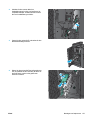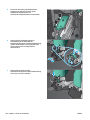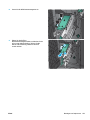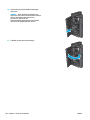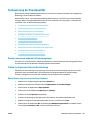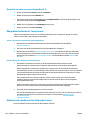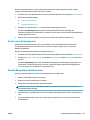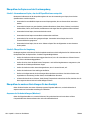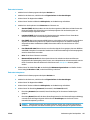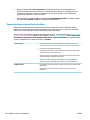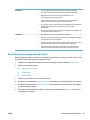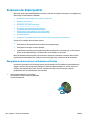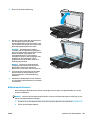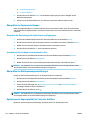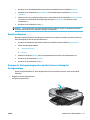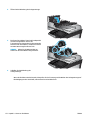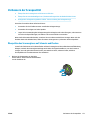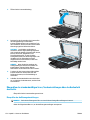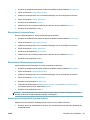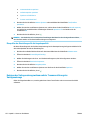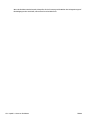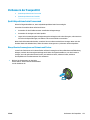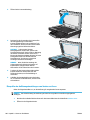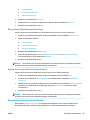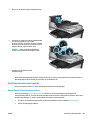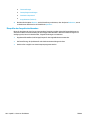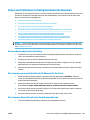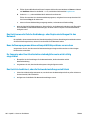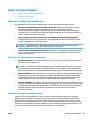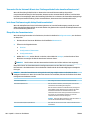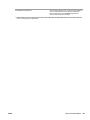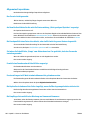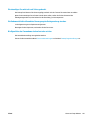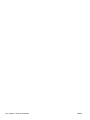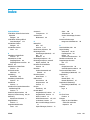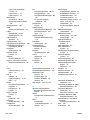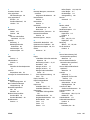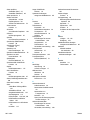Benutzerhandbuch
COLOR LASERJET ENTERPRISE FLOW MFP M880
M880z+M880z


HP Color LaserJet Enterprise flow MFP M880
Benutzerhandbuch

Copyright und Lizenz
© Copyright 2015 HP Development Company,
L.P.
Die Vervielfältigung, Adaption oder
Übersetzung ist ohne vorherige schriftliche
Genehmigung nur im Rahmen des
Urheberrechts zulässig.
Die in diesem Dokument enthaltenen
Informationen können ohne Vorankündigung
geändert werden.
Für HP Produkte und Dienste gelten nur die
Gewährleistungen, die in den ausdrücklichen
Gewährleistungserklärungen des jeweiligen
Produkts bzw. Dienstes aufgeführt sind. Dieses
Dokument gibt keine weiteren
Gewährleistungen. HP haftet nicht für
technische oder redaktionelle Fehler oder
Auslassungen in diesem Dokument.
Edition 1, 11/2015
Marken
Adobe
®
, Adobe Photoshop
®
, Acrobat
®
und
PostScript
®
sind Marken von Adobe Systems
Incorporated.
Apple und das Apple-Logo sind Marken von
Apple Computer, Inc., eingetragen in den USA
und anderen Ländern/Regionen. iPod ist eine
Marke von Apple Computer, Inc. iPod darf nur
für legale oder vom Rechtsinhaber genehmigte
Kopien verwendet werden. Erwerben Sie Musik
auf legale Weise.
Microsoft®, Windows®, Windows® XP und
Windows Vista® sind in den USA eingetragene
Marken der Microsoft Corporation.
UNIX
®
ist eine eingetragene Marke von The
Open Group.

Inhaltsverzeichnis
1 Produkteinführung ........................................................................................................................................ 1
Modellvergleich ..................................................................................................................................................... 2
Produktübersicht ................................................................................................................................................... 5
Vorderansicht des Geräts .................................................................................................................... 6
Rückansicht des Geräts ....................................................................................................................... 8
Schnittstellenanschlüsse .................................................................................................................... 9
Bedienfeldanzeige ............................................................................................................................ 10
Finisher-Zubehör – Ansichten ............................................................................................................................. 12
Hefter/Stapler und Hefter/Stapler mit Lochfunktion ...................................................................... 12
Booklet Maker und Booklet Maker mit Lochfunktion ....................................................................... 13
Konfiguration der Gerätehardware und Softwareinstallation ........................................................................... 14
2 Papierfächer ............................................................................................................................................... 15
Konfigurieren der Fächer für Papiertyp und -format ......................................................................................... 16
Konfigurieren eines Fachs beim Einlegen von Papier ...................................................................... 16
Konfigurieren eines Fachs mit den Einstellungen des Druckjobs .................................................... 16
Konfigurieren eines Fachs über das Bedienfeld ............................................................................... 16
Einlegen in Fach 1 ................................................................................................................................................ 17
Einlegen von Papier in Fach 2 .............................................................................................................................. 21
Einlegen in die 3x500-Blatt-Fächer .................................................................................................................... 25
Einlegen in das 3.500-Blatt-Zufuhrfach mit hoher Kapazität ............................................................................ 29
Konfigurieren der Standardheftposition ............................................................................................................ 31
Konfigurieren der Standardlochposition ............................................................................................................ 31
3 Teile, Verbrauchsmaterial und Zubehör ......................................................................................................... 33
Bestellen von Teilen, Zubehör und Verbrauchsmaterialien ............................................................................... 34
Bestellen ............................................................................................................................................ 34
Ersatzteile und Zubehör .................................................................................................................... 34
Zubehör ............................................................................................................................................. 36
Austauschen der Tonerpatronen ........................................................................................................................ 37
Austauschen der Bildtrommel ............................................................................................................................. 40
DEWW iii

4 Drucken ...................................................................................................................................................... 43
Druckaufträge (Windows) ................................................................................................................................... 44
Druckanleitung (Windows) ................................................................................................................ 44
Automatisches Drucken auf beiden Seiten (Windows) .................................................................... 45
Manueller beidseitiger Druck (Windows) .......................................................................................... 47
Drucken mehrerer Seiten pro Blatt (Windows) ................................................................................ 49
Auswählen der Papiersorte (Windows) ............................................................................................. 51
Druckaufträge (Mac OS X) .................................................................................................................................... 54
Druckanleitung (Mac OS X) ................................................................................................................ 54
Automatischer beidseitiger Druck (Mac OS X) .................................................................................. 54
Manueller beidseitiger Druck (Mac OS X) .......................................................................................... 54
Drucken mehrerer Seiten pro Blatt (Mac OS X) ................................................................................. 55
Auswählen der Papiersorte (Mac OS X) ............................................................................................. 55
Speichern von Druckjobs auf dem Gerät ............................................................................................................. 56
Erstellen eines gespeicherten Jobs (Windows) ................................................................................ 56
Erstellen eines gespeicherten Jobs (Mac OS X) ................................................................................ 58
Drucken eines gespeicherten Auftrags ............................................................................................ 59
Löschen eines gespeicherten Auftrags ............................................................................................. 59
Mobiles Drucken .................................................................................................................................................. 61
HP Wireless Direct-Druck .................................................................................................................. 61
HP ePrint per E-Mail .......................................................................................................................... 61
HP ePrint-Software ........................................................................................................................... 62
AirPrint ............................................................................................................................................... 63
Drucken über den USB-Anschluss ....................................................................................................................... 64
Aktivieren des USB-Anschlusses zum Drucken ................................................................................ 64
Drucken von Dokumenten über USB ................................................................................................. 64
5 Kopieren ..................................................................................................................................................... 65
Erstellen einer Kopie ........................................................................................................................................... 66
Kopieren auf beiden Seiten (Duplex) ................................................................................................................... 68
Automatisches beidseitiges Kopieren .............................................................................................. 68
Manueller beidseitiger Druck ............................................................................................................ 68
Optimieren der Kopierqualität für Text oder Grafiken ....................................................................................... 69
6 Scannen/Senden .......................................................................................................................................... 71
Einrichten der Funktionen für das Scannen/Senden .......................................................................................... 72
Einrichten einer Schnelleinstellung .................................................................................................................... 74
Senden von gescannten Dokumenten an einen Netzwerkordner ...................................................................... 76
Senden von gescannten Dokumenten an eine oder mehrere E-Mail-Adressen ................................................ 79
Verwenden des Adressbuchs zum Senden von E-Mails ..................................................................................... 82
iv DEWW

Hinzufügen von Kontakten zum Adressbuch über das Bedienfeld des Geräts ............................... 82
Senden von Dokumenten an E-Mail-Adressen mit Hilfe des Adressbuchs ..................................... 84
7 Faxen ......................................................................................................................................................... 87
Einrichten der Faxfunktion .................................................................................................................................. 88
Beim erstmaligen Einschalten des Geräts mit installiertem Faxmodem ........................................ 88
Nach der erstmaligen Konfiguration der Gerätehardware .............................................................. 88
Ändern von Faxkonfigurationen ......................................................................................................................... 89
Faxwähleinstellungen ....................................................................................................................... 89
Allgemeine Faxsendeeinstellungen ................................................................................................. 90
Fax-Empfangseinstellungen ............................................................................................................ 91
Senden von Faxen ................................................................................................................................................ 93
8 Verwalten des Geräts ................................................................................................................................... 95
Integrierter HP Webserver ................................................................................................................................... 96
Zugreifen auf den integrierten HP Webserver (EWS) ....................................................................... 96
HP Dienstprogramm für Mac OS X ....................................................................................................................... 97
Öffnen des HP Dienstprogramms ..................................................................................................... 97
Funktionen des HP Dienstprogramms .............................................................................................. 97
HP Web Jetadmin ................................................................................................................................................. 99
Einstellungen zum Energiesparen .................................................................................................................... 100
Optimieren der Geschwindigkeit oder des Energieverbrauchs ...................................................... 100
Einrichten des Bereitschaftsmodus ................................................................................................ 100
Festlegen des Bereitschaftszeitplans ............................................................................................ 100
Funktionen für die Gerätesicherheit ................................................................................................................. 102
Sicherheitshinweise ........................................................................................................................ 102
IP-Sicherheit .................................................................................................................................... 102
Anmelden beim Gerät ..................................................................................................................... 102
Zuordnen eines Systemkennworts ................................................................................................. 102
Verschlüsselungsunterstützung: HP High Performance Secure Hard Disks ................................. 103
Software- und Firmware-Aktualisierungen ...................................................................................................... 104
9 Lösen von Problemen ................................................................................................................................. 105
Wiederherstellen der werkseitigen Einstellungen ........................................................................................... 106
Hilfesystem zum Bedienfeld ............................................................................................................................. 107
Die Meldung „Patrone ist bald leer“ oder „Patrone ist fast leer“ erscheint auf dem Bedienfeld des Geräts . 108
Ändern der „Fast leer“-Einstellungen ............................................................................................ 108
Für Geräte mit Faxfunktion .......................................................................................... 108
Materialbestell. ............................................................................................................................... 109
Gerät zieht kein Papier oder Zufuhrprobleme .................................................................................................. 110
DEWW v

Das Gerät zieht kein Papier ein ....................................................................................................... 110
Das Gerät zieht mehrere Blatt Papier ein. ...................................................................................... 110
Am Vorlageneinzug treten Papierstaus auf, oder der Vorlageneinzug zieht das Papier schief
oder mehrere Blätter gleichzeitig ein ............................................................................................. 110
Beseitigen von Papierstaus ............................................................................................................................... 112
Auto-Navigation zum Beseitigen von Papierstaus ........................................................................ 112
Häufige oder wiederholt auftretende Papierstaus? ...................................................................... 112
Beseitigen von Staus in Fach 1, an der rechten Klappe und im Fixierer ........................................ 113
Beseitigen von Staus in Fach 2 ....................................................................................................... 117
Beseitigen von Status in den 3x500-Blatt-Zufuhrfächern und bei der unteren rechten Klappe . 121
Beseitigen von Staus im 3.500-Blatt-Zufuhrgroßfach und bei der unteren rechten Klappe ....... 124
Beheben von Papierstaus im Vorlageneinzug ................................................................................ 128
Beheben von Ausgabestaus in der Ausgabezubehörbrücke .......................................................... 132
Beheben von Staus im Hefter/Stapler oder Hefter/Stapler mit Lochfunktion .............................. 134
Beseitigen von Staus hinter der oberen linken Klappe im Hefter/Stapler .................. 134
Beseitigen von Hefter 1-Staus im Hefter/Stapler ....................................................... 137
Beseitigen von Hefter/Stapler-Verbindungsstaus (nur Modelle mit Lochfunktion) .. 140
Beseitigen von Staus im Booklet Maker oder Booklet Maker mit Lochfunktion ........................... 144
Beseitigen von Staus hinter der oberen linken Klappe des Booklet Maker ................ 144
Beseitigen von Hefter 1-Staus im Booklet Maker ........................................................ 147
Beseitigen von Staus an der vorderen linken Klappe des Booklet Maker ................... 150
Beseitigen von Hefter 2- oder 3-Staus im Booklet Maker ........................................... 156
Verbesserung der Druckqualität ....................................................................................................................... 161
Drucken von einem anderen Softwareprogramm .......................................................................... 161
Prüfen der Papiersorte für den Druckauftrag ................................................................................ 161
Überprüfen der Papiersorteneinstellung (Windows) ................................................... 161
Überprüfen der Papiersorteneinstellung (Mac OS X) ................................................... 162
Überprüfen des Status der Tonerpatrone ...................................................................................... 162
Kalibrieren des Geräts zur Ausrichtung der Farben ....................................................................... 162
Drucken einer Reinigungsseite ....................................................................................................... 163
Visuelle Überprüfung der Bildtrommel .......................................................................................... 163
Überprüfen des Papiers und der Druckumgebung ......................................................................... 164
Schritt 1: Verwenden von Papier, das den HP Spezifikationen entspricht .................. 164
Schritt 2: Überprüfen der Umgebung ........................................................................... 164
Überprüfen der anderen Einstellungen für den Druckjob .............................................................. 164
Anpassen der Farbeinstellungen (Windows) ............................................................... 164
Verwenden eines anderen Druckertreibers .................................................................................... 166
Einstellen der Ausrichtung einzelner Fächer .................................................................................. 167
Verbessern der Kopierqualität .......................................................................................................................... 168
Überprüfen des Scannerglases auf Schmutz und Flecken ............................................................. 168
Kalibrieren des Scanners ................................................................................................................ 169
vi DEWW

Überprüfen der Papiereinstellungen .............................................................................................. 170
Überprüfen der Einstellungen für Papierformat und Papiersorte .............................. 170
Auswählen des für die Kopie zu verwendenden Fachs ................................................ 170
Überprüfen der Bildanpassungseinstellungen .............................................................................. 170
Optimieren der Kopierqualität für Text oder Grafiken ................................................................... 170
Randloses Kopieren ........................................................................................................................ 171
Reinigen der Vorlageneinzugswalzen und der Trennvorrichtung des Vorlageneinzugs .............. 171
Verbessern der Scanqualität ............................................................................................................................. 173
Überprüfen des Scannerglases auf Schmutz und Flecken ............................................................. 173
Überprüfen der standardmäßigen Scan-/Sendeeinstellungen über das Bedienfeld des Geräts . 174
Überprüfen der Auflösungseinstellungen ................................................................... 174
Überprüfen der Farbeinstellungen ............................................................................... 175
Überprüfen der Bildanpassungseinstellungen ............................................................ 175
Optimieren der Scanqualität für Text oder Grafiken ................................................... 175
Überprüfen der Einstellungen für die Ausgabequalität ............................................... 176
Reinigen der Vorlageneinzugswalzen und der Trennvorrichtung des Vorlageneinzugs .............. 176
Verbessern der Faxqualität ............................................................................................................................... 179
Qualitätsprobleme beim Faxversand ............................................................................................. 179
Überprüfen des Scannerglases auf Schmutz und Flecken .......................................... 179
Überprüfen der Auflösungseinstellungen zum Senden von Faxen ............................. 180
Überprüfen der Bildanpassungseinstellungen ............................................................ 181
Optimieren der Faxqualität für Text oder Grafiken ..................................................... 181
Überprüfen der Fehlerkorrektureinstellungen ............................................................ 181
Senden an ein anderes Faxgerät .................................................................................. 182
Reinigen der Walzen und der Trennvorrichtung des Vorlageneinzugs ....................... 182
Qualitätsprobleme beim Faxerhalt ................................................................................................ 183
Überprüfen der Seitenformateinstellung .................................................................... 183
Überprüfen des Faxgeräts des Absenders ................................................................... 184
Lösen von Problemen in drahtgebundenen Netzwerken ................................................................................. 185
Unzureichende physische Verbindung ........................................................................................... 185
Der Computer verwendet die falsche IP-Adresse für das Gerät .................................................... 185
Der Computer kann nicht mit dem Gerät kommunizieren ............................................................. 185
Das Gerät verwendet falsche Verbindungs- oder Duplexeinstellungen für das Netzwerk .......... 186
Neue Softwareprogramme können Kompatibilitätsprobleme verursachen ................................ 186
Ihr Computer oder Ihre Arbeitsstation sind möglicherweise nicht richtig eingerichtet ................ 186
Das Gerät ist deaktiviert, oder die Netzwerkeinstellungen sind falsch ........................................ 186
Lösen von Faxproblemen .................................................................................................................................. 187
Prüfliste zur Lösung von Faxproblemen ........................................................................................ 187
Welche Art von Telefonanschluss verwenden Sie? ..................................................... 187
Verwenden Sie einen Überspannungsschutz? ............................................................. 187
DEWW vii

Verwenden Sie den Voicemail-Dienst einer Telefongesellschaft oder einen
Anrufbeantworter? ....................................................................................................... 188
Ist in Ihrem Telefonvertrag die Anklopffunktion enthalten? ...................................... 188
Überprüfen des Faxmodemstatus ............................................................................... 188
Allgemeine Faxprobleme ................................................................................................................ 190
Das Fax wird nicht gesendet. ........................................................................................ 190
Auf dem Bedienfeld des Geräts wird die Statusmeldung „Nicht genügend
Speicher“ angezeigt. ..................................................................................................... 190
Die Druckqualität eines Fotos ist schlecht, oder ein Bild wird als grauer Kasten
dargestellt. ................................................................................................................... 190
Sie haben die Schaltfläche „Stopp“ zum Abbrechen eines Fax gedrückt, doch das
Fax wurde trotzdem gesendet ..................................................................................... 190
Es wird keine Faxadressbuch-Schaltfläche angezeigt. ............................................... 190
Faxeinstellungen in HP Web Jetadmin können nicht gefunden werden. .................... 190
Die Kopfzeile wird oben auf der Seite eingefügt, wenn die Überlagerungsfunktion
aktiviert ist. ................................................................................................................... 190
Die Empfängerliste enthält eine Mischung aus Namen und Nummern. ..................... 190
Ein einseitiges Fax wird auf zwei Seiten gedruckt. ...................................................... 191
Ein Dokument bleibt während des Faxvorgangs im Vorlageneinzug stecken. ........... 191
Die Signaltöne des Faxmodems sind zu laut oder zu leise. ......................................... 191
Index ........................................................................................................................................................... 193
viii DEWW

1 Produkteinführung
●
Modellvergleich
●
Produktübersicht
●
Finisher-Zubehör – Ansichten
●
Konfiguration der Gerätehardware und Softwareinstallation
Siehe auch:
In den USA gehen Sie zu www.hp.com/support/colorljflowMFPM880.
Außerhalb der USA gehen Sie zu www.hp.com/support. Wählen Sie Ihr Land/Ihre Region aus. Klicken Sie auf
Produkte Support & Fehlerbehebung. Geben Sie den Produktnamen ein, und klicken Sie dann auf Suchen.
Die HP Kompletthilfe für Ihr Gerät beinhaltet die folgenden Informationen:
●
Installieren und Konfigurieren
●
Lernen und Verwenden
●
Lösen von Problemen
●
Herunterladen von Softwareaktualisierungen.
●
Beitritt zu Support-Foren
●
Suchen nach Garantie- und Zulassungsinformationen
DEWW 1

Modellvergleich
M880z
A2W75A
M880z+
A2W76A
M880z+
D7P71A
Papierzuführung Fach 1 (Kapazität von 100 Blatt)
Fach 2 (Kapazität von 500 Blatt)
3x500-Blatt-Zufuhr
3.500-Blatt-Zufuhrgroßfächer
Automatisches beidseitiges Drucken
Optionaler Hefter/Stapler, Finisher
Optionaler Hefter/Stapler mit 2/4-
Lochfunktions-Finisher
Erhältlich in: Europa, Naher Osten, Afrika
und Ländern/Regionen im asiatisch-
pazifischen Raum
Optionaler Booklet Maker, Finisher
Erhältlich in: Europa, Naher Osten, Afrika
und Ländern/Regionen im asiatisch-
pazifischen Raum
Optionaler Booklet Maker mit 2/3-
Lochfunktions-Finisher
Erhältlich in: Nordamerika und
Lateinamerika
Optionaler Booklet Maker mit 2/4-
Lochfunktions-Finisher
Erhältlich in: Europa, Naher Osten, Afrika
und Länder/Regionen im asiatisch-
pazifischen Raum
Konnektivität 10/100/1000 Ethernet LAN-Verbindung mit
IPv4 und IPv6
Easy-Access-USB-Anschluss zum Drucken
und Scannen ohne Computer und zum
Aktualisieren der Firmware
HP Near-Field Communications (NFC) und
Wireless-Zubehör für direktes Drucken von
mobilen Geräten
Optionales HP NFC und Wireless-Zubehör
für direktes Drucken von mobilen Geräten
Speicherung HP Hochleistungs-Sicherheitsfestplatte
Bedienfeld-Anzeige und
-Eingabe
Bedienfeld mit Touchscreen
Einziehbare Tastatur
2 Kapitel 1 Produkteinführung DEWW

M880z
A2W75A
M880z+
A2W76A
M880z+
D7P71A
Drucken Druckt 46 Seiten pro Minute auf Papier im
Format A4 und 45 Seiten pro Minute auf
Papier im Format Letter.
Direktes Drucken von USB (kein Computer
erforderlich)
Lösungen für das mobile
Drucken
Weitere Informationen zu
mobilen Drucklösungen finden
Sie hier:
www.hpconnected.com
www.hp.com/go/
LaserJetMobilePrinting (nur auf
Englisch)
www.hp.com/go/
eprintsoftware
www.hp.com/go/
eprintenterprise
www.google.com/cloudprint/
learn
www.hp.com/go/airprint
●
HP ePrint per E-Mail
●
HP ePrint-Software
1
●
HP ePrint-App
●
HP ePrint Enterprise
●
HP ePrint Home & Biz
●
HP Printer Control-App
●
Google Cloud Print
●
AirPrint
Faxen
Kopieren und Scannen Kopiert 46 Seiten pro Minute auf Papier im
Format A4 und 45 Seiten pro Minute auf
Papier im Format Letter.
Scannt 85 Bilder pro Minute in schwarzweiß
und 63 Bilder pro Minute in Farbe.
Easy-Access-USB zum direkten Kopieren
und Scannen von USB (kein Computer
erforderlich)
Vorlageneinzug für 200 Blatt mit
elektronischem Duplex, Kopierfunktion,
Scanfunktion und
Mehrfacheinzugserkennung
Digitales Senden Optionen An E-Mail senden, Auf USB
speichern, Im Netzwerkordner speichern
und In SharePoint® speichern
DEWW Modellvergleich 3

M880z
A2W75A
M880z+
A2W76A
M880z+
D7P71A
Unterstützte
Betriebssysteme
2,
3
Windows XP SP3 oder höher, 32 Bit und
64 Bit
HINWEIS: Das
Softwareinstallationsprogramm
unterstützt nicht die 64-Bit-Version, der
Druckertreiber aber schon.
HINWEIS: Microsoft hat den Mainstream-
Support für Windows XP im April 2009
eingestellt. HP wird weiterhin den
bestmöglichen Support für das eingestellte
Betriebssystem Windows XP bereitstellen.
Windows Vista, 32-Bit und 64-Bit
HINWEIS: Windows Vista Starter wird
vom Softwareinstallationsprogramm und
vom Druckertreiber nicht unterstützt.
Windows 7 SP1 oder höher, 32 Bit und
64 Bit
Windows 8, 32 Bit und 64 Bit
Windows Server 2003 SP2 oder höher,
32 Bit und 64 Bit
HINWEIS: Das
Softwareinstallationsprogramm
unterstützt nicht die 64-Bit-Version, der
Druckertreiber aber schon.
HINWEIS: Microsoft hat den Mainstream-
Support für Windows Server 2003 im
Juli 2010 eingestellt. HP wird weiterhin den
bestmöglichen Support für das eingestellte
Betriebssystem Server 2003 bereitstellen.
Windows Server 2008, 32 Bit und 64 Bit
Windows Server 2008 R2, 64 Bit
Windows Server 2012, 64 Bit
4 Kapitel 1 Produkteinführung DEWW

M880z
A2W75A
M880z+
A2W76A
M880z+
D7P71A
Mac OS X 10.6, 10.7 Lion und 10.8 Mountain
Lion
1
Die HP ePrint-Software unterstützt die folgenden Betriebssysteme: Windows® XP SP3 oder höher (32 Bit) bis zu ePrint Software
Version 3; Windows Vista® (32 Bit und 64 Bit); Windows 7 SP1 oder höher (32 Bit und 64 Bit); Windows 8 (32 Bit und 64 Bit) und Mac
OS X-Versionen 10.6, 10.7 Lion und 10.8 Mountain Lion.
2
Die Liste der unterstützten Betriebssysteme bezieht sich auf die Windows PCL 6-, UPD PCL 6-, UPD PCL 5-, UPD PS- und die Mac-
Druckertreiber sowie die mitgelieferte Softwareinstallations-CD. Eine aktuelle Liste der unterstützten Betriebssysteme sowie die
HP Kompletthilfe für Ihr Gerät finden Sie unter www.hp.com/support/colorljflowMFPM880. Wenn Sie sich außerhalb der USA
befinden, wechseln Sie zu www.hp.com/support, und klicken Sie dann auf Drivers & Software (Treiber und Software). Geben Sie
einen Produktnamen oder eine Produktnummer ein. Klicken Sie im Bereich Download Options (Downloadoptionen) auf Drivers,
Software & Firmware (Treiber, Software & Firmware).
3
Die CD mit dem HP Software-Installationsprogramm installiert den diskreten Treiber HP PCL 6 für Windows-Betriebssysteme
zusammen mit anderer optionaler Software. Die Installationssoftware für Mac ist nicht auf der CD enthalten. Die CD bietet die
Schritte zum Herunterladen der Mac-Installationssoftware von www.hp.com. Die Schritte zum Herunterladen der Mac-
Installationssoftware sind: Wechseln Sie zu www.hp.com/support, wählen Sie Ihr Land/Ihre Region aus, und klicken Sie dann auf
Drivers & Software (Treiber und Software). Geben Sie einen Produktnamen oder eine Produktnummer ein. Klicken Sie im Bereich
Download Options (Downloadoptionen) auf Drivers, Software & Firmware (Treiber, Software & Firmware). Klicken Sie auf die
Betriebssystemversion, und klicken Sie dann auf Download.
Produktübersicht
●
Vorderansicht des Geräts
●
Rückansicht des Geräts
●
Schnittstellenanschlüsse
●
Bedienfeldanzeige
DEWW Produktübersicht 5

Vorderansicht des Geräts
M880z+M880z
9
2
1
3
4
5
6
7
8
10
11
12
14
15
16
13
17
1 Obere Abdeckung des Vorlageneinzugs (Zugriff zum Beheben von Papierstaus)
2 Zufuhrfach des Vorlageneinzugs
3 Ausgabefach des Vorlageneinzugs
4 Bedienfeld mit Farb-Touchscreen (nach oben schwenkbar)
5 Tastatur (zur Verwendung gerade herausziehen)
6 Rechte Klappe (Zugang zur Fixiereinheit und zum Beheben von Staus)
7 Fach 1
8 Untere rechte Klappe (Zugang zum Beheben von Papierstaus)
9 3x500-Blatt-Zufuhr
10 Fach 2
11 Ein-/Ausschalter
12 Vordere Klappe (Zugang zu den Tonerpatronen und Bildtrommeln)
13 Ausgabefach
14 Leicht zugänglicher USB-Port (zum Drucken und Scannen ohne Computer) – Der Port befindet sich an der Seite des
Bedienfelds.
15 Hebel zum Anheben der Scannereinheit (für Zugang zum Scannerglas)
6 Kapitel 1 Produkteinführung DEWW

16 Hardware-Integrationsfach (zum Anschließen von Zubehör und Drittanbietergeräten)
17 3.500-Blatt-Zufuhrgroßfach
DEWW Produktübersicht 7

Rückansicht des Geräts
2
4
1
3
1 Formatierer (enthält die Schnittstellenanschlüsse)
2 Hebel zum Sperren des Geräts im 3x500-Blatt-Zufuhrfach (Nur Modell M880z)
3 Netzanschluss
4 Modell- und Seriennummernetikett
8 Kapitel 1 Produkteinführung DEWW

Schnittstellenanschlüsse
1
2
3
4
5
6
1 Öffnung zum Anschluss einer Kabel-Sicherheitssperre
2 LAN-Ethernet-Netzwerkanschluss (RJ-45)
3 USB-Anschluss für den Anschluss externer USB-Geräte (dieser Anschluss ist möglicherweise abgedeckt)
4 High-Speed-USB-2.0-Druckeranschluss
HINWEIS: Für Easy-Access-USB-Druck verwenden Sie den USB-Anschluss in der Nähe des Bedienfelds.
5 FIH-Schnittstelle (Foreign Interface Harness) für den Anschluss von Geräten von Drittanbietern
6 Faxanschluss
DEWW Produktübersicht 9

Bedienfeldanzeige
Über den Home-Bildschirm können Sie auf die Gerätefunktionen zugreifen und den aktuellen Status des
Geräts einsehen.
Sie können jederzeit zum Home-Bildschirm zurückkehren, indem Sie die Home-Taste an der linken Seite des
Gerätebedienfelds oder die Home-Schaltfläche in der oberen linken Ecke der meisten Bildschirme berühren.
HINWEIS: Die auf dem Home-Bildschirm angezeigten Funktionen variieren je nach Gerätekonfiguration.
c
a
p
s
l
o
ck
s
h
i
f
t
A S D
F
G H
J
K
L
Z X C
V
B
N M
@
al
t
alt
s
hi
ft
e
n
te
r
,
.
?
/
:
;
“
‘
Netwo
rk Fol
de
r
S D
F
G
e
n
te
r
k
Fol
de
r
K
L
H
J
:
;
“
‘
Netwo
rk
12
13
14
15
3
2
1
16
4
6 7 8 9 10 11
5
1 Home-Taste Durch Berühren der Schaltfläche „Home“ können Sie jederzeit zum Home-Bildschirm des Geräts
zurückkehren.
2 Aktualisieren-
Schaltfläche
Berühren Sie die Aktualisieren-Schaltfläche zum Löschen von Änderungen und zur
Wiederherstellung der Standardeinstellungen.
3 Schaltfläche Anmeldung
oder Abmeldung
Berühren Sie die Schaltfläche Anmeldung, um auf gesicherte Funktionen zuzugreifen.
Berühren Sie die Schaltfläche Abmeldung zum Abmelden vom Gerät, falls Sie sich für den Zugriff auf
gesicherte Funktionen angemeldet haben. Nachdem Sie sich abgemeldet haben, stellt das Gerät die
Standardeinstellungen für alle Funktionen wieder her.
4 HP Logo oder Home-
Schaltfläche
Bis auf den Home-Bildschirm ändert sich das HP Logo in allen Bildschirmen und wird zur
Schaltfläche „Home“ . Berühren Sie die Schaltfläche „Home“ , um zum Home-Bildschirm
zurückzukehren.
5 Stopp-Schaltfläche Berühren Sie die Stopp-Taste, um den aktuellen Auftrag anzuhalten. Der Bildschirm Jobstatus wird
geöffnet, und Sie können den Job abbrechen oder ihn fortsetzen.
6 Start-Schaltfläche Berühren Sie die Start-Schaltfläche, um einen Kopierjob zu starten.
7 Gerätestatus Die Statuslinie liefert Informationen zum Gesamtstatus des Geräts.
8 Sprachauswahl Verwenden Sie die Schaltfläche für die Sprachauswahl, um die Sprache auszuwählen, die auf dem
Bedienfeld des Geräts angezeigt werden soll.
9 Bereitschafts-
Schaltfläche
Berühren Sie die Bereitschafts-Schaltfläche, um das Gerät in den Bereitschaftsmodus zu versetzen.
10 Netzwerk-Schaltfläche Berühren Sie die Netzwerk-Schaltfläche, um Informationen zur Netzwerkverbindung abzurufen.
11 Hilfe-Schaltfläche Mit der Hilfe-Schaltfläche rufen Sie das integrierte Hilfesystem auf.
12 Feld Exemplare Im Feld Exemplare wird die Anzahl der Kopien angezeigt, die das Gerät anfertigen soll.
13 Bildlaufleiste Mit den Pfeilen nach oben und unten auf der Bildlaufleiste können Sie die vollständige Liste der
verfügbaren Funktionen anzeigen.
10 Kapitel 1 Produkteinführung DEWW
Seite laden ...
Seite laden ...
Seite laden ...
Seite laden ...
Seite laden ...
Seite laden ...
Seite laden ...
Seite laden ...
Seite laden ...
Seite laden ...
Seite laden ...
Seite laden ...
Seite laden ...
Seite laden ...
Seite laden ...
Seite laden ...
Seite laden ...
Seite laden ...
Seite laden ...
Seite laden ...
Seite laden ...
Seite laden ...
Seite laden ...
Seite laden ...
Seite laden ...
Seite laden ...
Seite laden ...
Seite laden ...
Seite laden ...
Seite laden ...
Seite laden ...
Seite laden ...
Seite laden ...
Seite laden ...
Seite laden ...
Seite laden ...
Seite laden ...
Seite laden ...
Seite laden ...
Seite laden ...
Seite laden ...
Seite laden ...
Seite laden ...
Seite laden ...
Seite laden ...
Seite laden ...
Seite laden ...
Seite laden ...
Seite laden ...
Seite laden ...
Seite laden ...
Seite laden ...
Seite laden ...
Seite laden ...
Seite laden ...
Seite laden ...
Seite laden ...
Seite laden ...
Seite laden ...
Seite laden ...
Seite laden ...
Seite laden ...
Seite laden ...
Seite laden ...
Seite laden ...
Seite laden ...
Seite laden ...
Seite laden ...
Seite laden ...
Seite laden ...
Seite laden ...
Seite laden ...
Seite laden ...
Seite laden ...
Seite laden ...
Seite laden ...
Seite laden ...
Seite laden ...
Seite laden ...
Seite laden ...
Seite laden ...
Seite laden ...
Seite laden ...
Seite laden ...
Seite laden ...
Seite laden ...
Seite laden ...
Seite laden ...
Seite laden ...
Seite laden ...
Seite laden ...
Seite laden ...
Seite laden ...
Seite laden ...
Seite laden ...
Seite laden ...
Seite laden ...
Seite laden ...
Seite laden ...
Seite laden ...
Seite laden ...
Seite laden ...
Seite laden ...
Seite laden ...
Seite laden ...
Seite laden ...
Seite laden ...
Seite laden ...
Seite laden ...
Seite laden ...
Seite laden ...
Seite laden ...
Seite laden ...
Seite laden ...
Seite laden ...
Seite laden ...
Seite laden ...
Seite laden ...
Seite laden ...
Seite laden ...
Seite laden ...
Seite laden ...
Seite laden ...
Seite laden ...
Seite laden ...
Seite laden ...
Seite laden ...
Seite laden ...
Seite laden ...
Seite laden ...
Seite laden ...
Seite laden ...
Seite laden ...
Seite laden ...
Seite laden ...
Seite laden ...
Seite laden ...
Seite laden ...
Seite laden ...
Seite laden ...
Seite laden ...
Seite laden ...
Seite laden ...
Seite laden ...
Seite laden ...
Seite laden ...
Seite laden ...
Seite laden ...
Seite laden ...
Seite laden ...
Seite laden ...
Seite laden ...
Seite laden ...
Seite laden ...
Seite laden ...
Seite laden ...
Seite laden ...
Seite laden ...
Seite laden ...
Seite laden ...
Seite laden ...
Seite laden ...
Seite laden ...
Seite laden ...
Seite laden ...
Seite laden ...
Seite laden ...
Seite laden ...
Seite laden ...
Seite laden ...
Seite laden ...
Seite laden ...
Seite laden ...
Seite laden ...
Seite laden ...
Seite laden ...
Seite laden ...
Seite laden ...
Seite laden ...
Seite laden ...
Seite laden ...
Seite laden ...
Seite laden ...
Seite laden ...
Seite laden ...
Seite laden ...
-
 1
1
-
 2
2
-
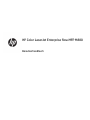 3
3
-
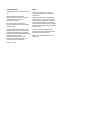 4
4
-
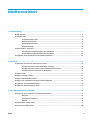 5
5
-
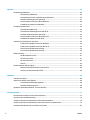 6
6
-
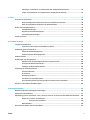 7
7
-
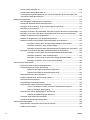 8
8
-
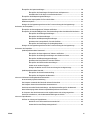 9
9
-
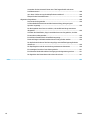 10
10
-
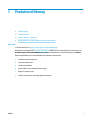 11
11
-
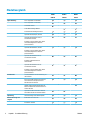 12
12
-
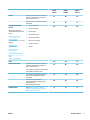 13
13
-
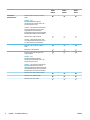 14
14
-
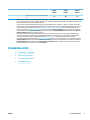 15
15
-
 16
16
-
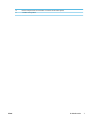 17
17
-
 18
18
-
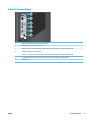 19
19
-
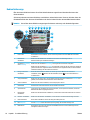 20
20
-
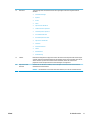 21
21
-
 22
22
-
 23
23
-
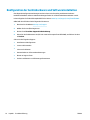 24
24
-
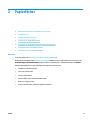 25
25
-
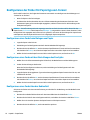 26
26
-
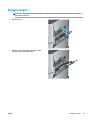 27
27
-
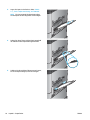 28
28
-
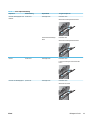 29
29
-
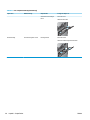 30
30
-
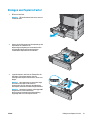 31
31
-
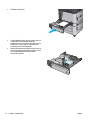 32
32
-
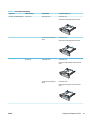 33
33
-
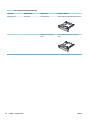 34
34
-
 35
35
-
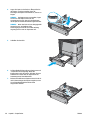 36
36
-
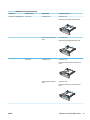 37
37
-
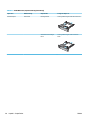 38
38
-
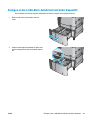 39
39
-
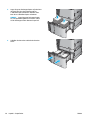 40
40
-
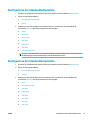 41
41
-
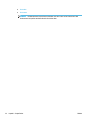 42
42
-
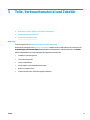 43
43
-
 44
44
-
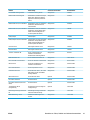 45
45
-
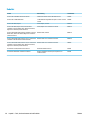 46
46
-
 47
47
-
 48
48
-
 49
49
-
 50
50
-
 51
51
-
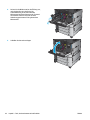 52
52
-
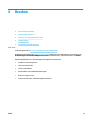 53
53
-
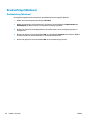 54
54
-
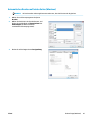 55
55
-
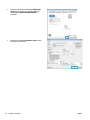 56
56
-
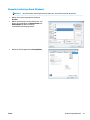 57
57
-
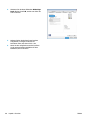 58
58
-
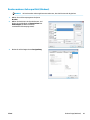 59
59
-
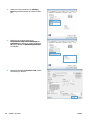 60
60
-
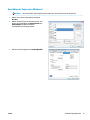 61
61
-
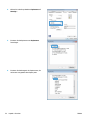 62
62
-
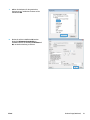 63
63
-
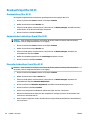 64
64
-
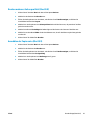 65
65
-
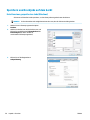 66
66
-
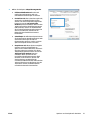 67
67
-
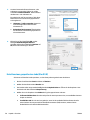 68
68
-
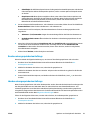 69
69
-
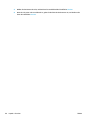 70
70
-
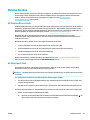 71
71
-
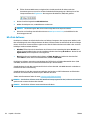 72
72
-
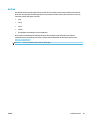 73
73
-
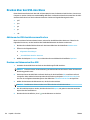 74
74
-
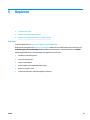 75
75
-
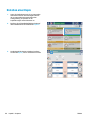 76
76
-
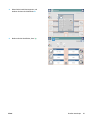 77
77
-
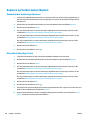 78
78
-
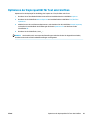 79
79
-
 80
80
-
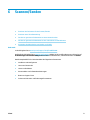 81
81
-
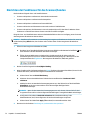 82
82
-
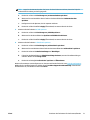 83
83
-
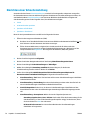 84
84
-
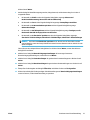 85
85
-
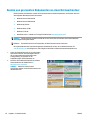 86
86
-
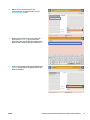 87
87
-
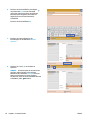 88
88
-
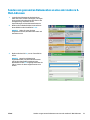 89
89
-
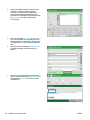 90
90
-
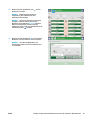 91
91
-
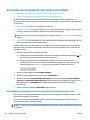 92
92
-
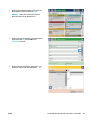 93
93
-
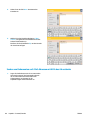 94
94
-
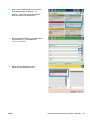 95
95
-
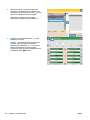 96
96
-
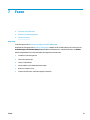 97
97
-
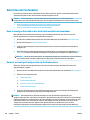 98
98
-
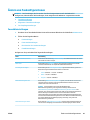 99
99
-
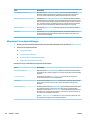 100
100
-
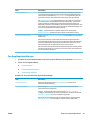 101
101
-
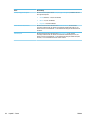 102
102
-
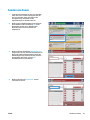 103
103
-
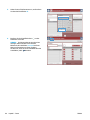 104
104
-
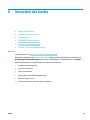 105
105
-
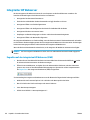 106
106
-
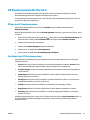 107
107
-
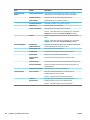 108
108
-
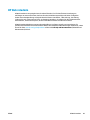 109
109
-
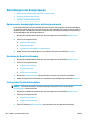 110
110
-
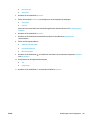 111
111
-
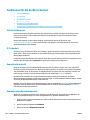 112
112
-
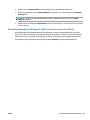 113
113
-
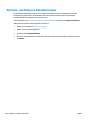 114
114
-
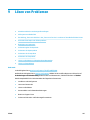 115
115
-
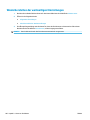 116
116
-
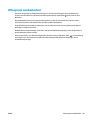 117
117
-
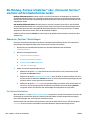 118
118
-
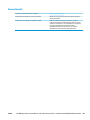 119
119
-
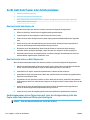 120
120
-
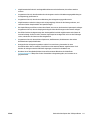 121
121
-
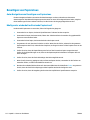 122
122
-
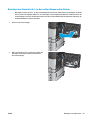 123
123
-
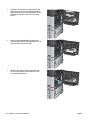 124
124
-
 125
125
-
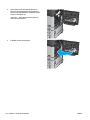 126
126
-
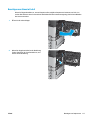 127
127
-
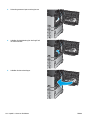 128
128
-
 129
129
-
 130
130
-
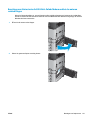 131
131
-
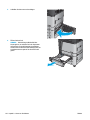 132
132
-
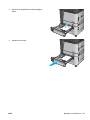 133
133
-
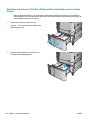 134
134
-
 135
135
-
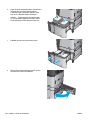 136
136
-
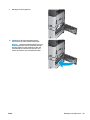 137
137
-
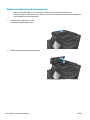 138
138
-
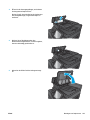 139
139
-
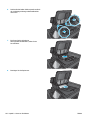 140
140
-
 141
141
-
 142
142
-
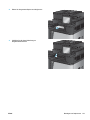 143
143
-
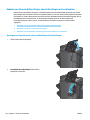 144
144
-
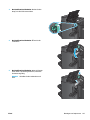 145
145
-
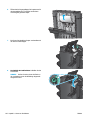 146
146
-
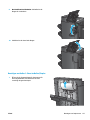 147
147
-
 148
148
-
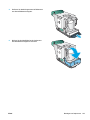 149
149
-
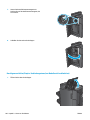 150
150
-
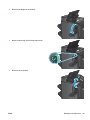 151
151
-
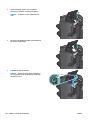 152
152
-
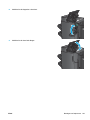 153
153
-
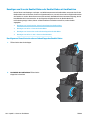 154
154
-
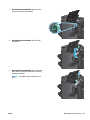 155
155
-
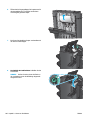 156
156
-
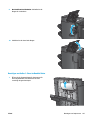 157
157
-
 158
158
-
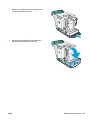 159
159
-
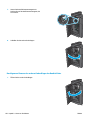 160
160
-
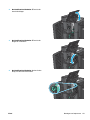 161
161
-
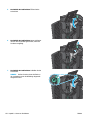 162
162
-
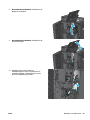 163
163
-
 164
164
-
 165
165
-
 166
166
-
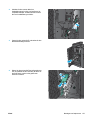 167
167
-
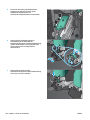 168
168
-
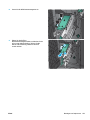 169
169
-
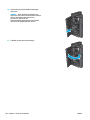 170
170
-
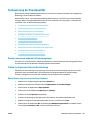 171
171
-
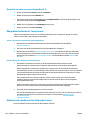 172
172
-
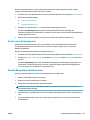 173
173
-
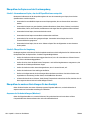 174
174
-
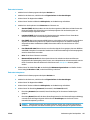 175
175
-
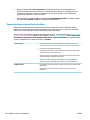 176
176
-
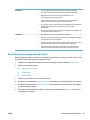 177
177
-
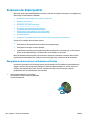 178
178
-
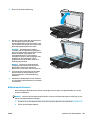 179
179
-
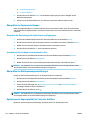 180
180
-
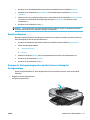 181
181
-
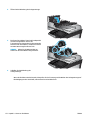 182
182
-
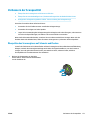 183
183
-
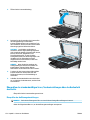 184
184
-
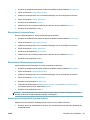 185
185
-
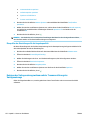 186
186
-
 187
187
-
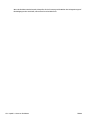 188
188
-
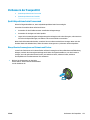 189
189
-
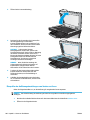 190
190
-
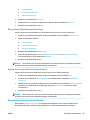 191
191
-
 192
192
-
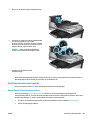 193
193
-
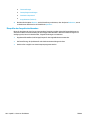 194
194
-
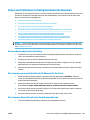 195
195
-
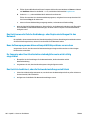 196
196
-
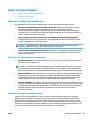 197
197
-
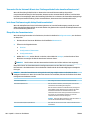 198
198
-
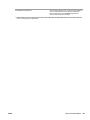 199
199
-
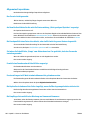 200
200
-
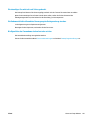 201
201
-
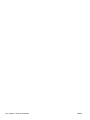 202
202
-
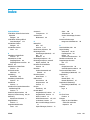 203
203
-
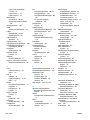 204
204
-
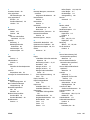 205
205
-
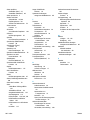 206
206
HP Color LaserJet Enterprise flow MFP M880 series Benutzerhandbuch
- Typ
- Benutzerhandbuch
- Dieses Handbuch ist auch geeignet für
Verwandte Papiere
-
HP Color LaserJet Enterprise M651 series Benutzerhandbuch
-
HP MFP M476 Color LaserJet Pro Benutzerhandbuch
-
HP LaserJet Enterprise M806 Printer series Benutzerhandbuch
-
HP LaserJet Enterprise flow MFP M830 series Benutzerhandbuch
-
HP LaserJet Enterprise MFP M630 series Benutzerhandbuch
-
HP LaserJet Enterprise 700 Printer M712 series Benutzerhandbuch
-
HP LaserJet Enterprise 500 color MFP M575 Benutzerhandbuch
-
HP OfficeJet Enterprise Color MFP X585 series Benutzerhandbuch
-
HP LaserJet Enterprise 500 MFP M525 Benutzerhandbuch
-
HP LaserJet Pro MFP M126 Benutzerhandbuch